Hầu hết mọi người đều biết về công cụ lưu trữ ảnh miễn phí được cung cấp bởi Google. Tuy nhiên, nhiều người, thậm chí cả những người đã đăng ký Amazon Prime, không nhận ra rằng Amazon cũng có công cụ lưu trữ ảnh miễn phí không giới hạn, bao gồm cả các file ảnh RAW có độ phân giải đầy đủ.
Với Google, bạn chỉ nhận được 15GB dung lượng lưu trữ nếu bạn không muốn hình ảnh bị nén. Nếu chấp nhận nén ảnh, bạn có thể có dung lượng lưu trữ không giới hạn, nhưng ảnh sẽ không có chất lượng như ban đầu nữa.
Nếu bạn muốn di chuyển ảnh trên Google của mình (hoặc sao chép chúng để tạo một bản sao lưu khác), bạn sẽ cần phải tải chúng xuống từ Google và chuyển chúng vào tài khoản Amazon. Bài viết sau đây sẽ cho chỉ cho bạn cách làm thế nào để thực hiện điều này một cách dễ dàng.
Chuẩn bị sẵn thiết bị di động
Nếu bạn sử dụng ứng dụng Google Photos dành cho thiết bị di động, bước đầu tiên là xóa tất cả các ảnh hiện đang được sao lưu tại tài khoản đám mây trên điện thoại. Điều này sẽ loại bỏ khả năng tất cả những hình ảnh trên tài khoản Prime của bạn bị nhân đôi khi quá trình kết thúc.
1. Mở ứng dụng Google Photos.
2. Nhấn vào thanh menu (ba dòng ở góc trên cùng bên trái).
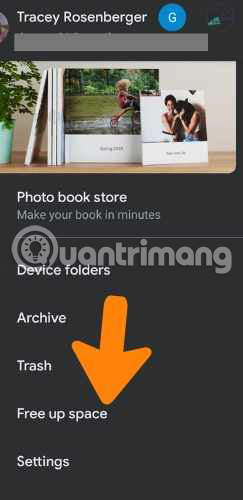
3. Nhấn vào “Free up device storage”. Ứng dụng sẽ cho bạn biết liệu tất cả các ảnh của bạn có được sao lưu không, trước khi bạn thực hiện hành động này.
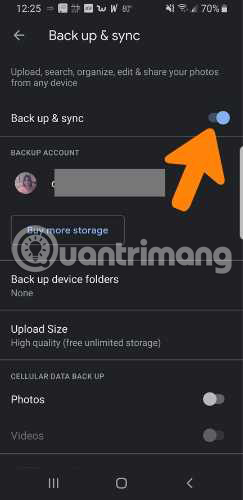
4. Nhấn nút.
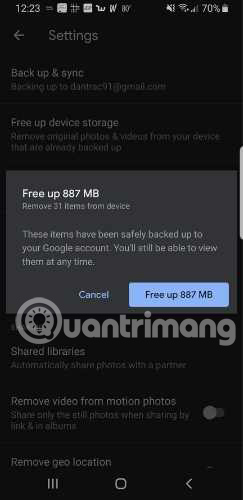
Khi bạn đang ở trong phần Settings, hãy tắt tính năng “Automatic backup”, bằng cách nhấn vào tùy chọn “Back up and Sync” và chuyển công tắc về trạng thái Off. Nếu không thực hiện điều này, bạn sẽ có bản sao lưu ở cả hai nơi. Việc này có thể không phải là một điều xấu, vì việc có nhiều bản sao lưu sẽ an toàn hơn.
Tiếp theo, cài đặt ứng dụng Amazon Photos trên điện thoại di động của bạn.
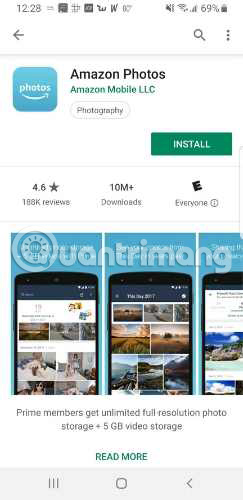
Mở ứng dụng và quyết định xem bạn có muốn tự động sao lưu ảnh và thiết bị hay không, bằng cách chuyển công tắc về trạng thái On hoặc Off.
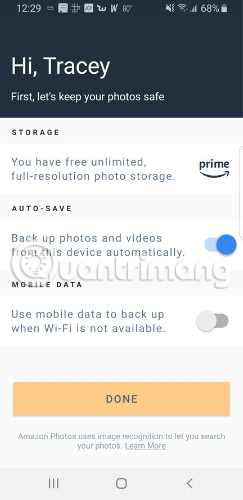
Tải ảnh trên Google về máy
Bây giờ, bạn cần tải xuống những bức ảnh bạn muốn chuyển đến Amazon Prime Photos vào máy tính hoặc bộ nhớ đám mây.
1. Điều hướng đến Google Takeout nơi tất cả dữ liệu của bạn được lưu trữ.
2. Bạn sẽ thấy một danh sách lớn, chứa dữ liệu từ tất cả các ứng dụng bạn sử dụng. Nhấp vào “Deselect all” vì làm như vậy sẽ nhanh hơn nhiều so với thực hiện từng cái một cách độc lập.
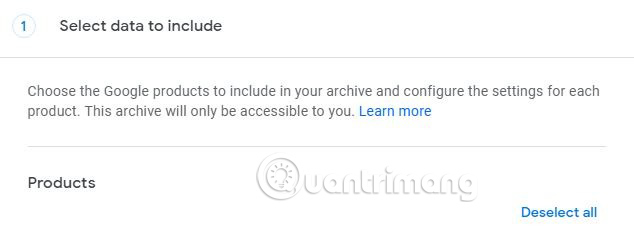
3. Cuộn xuống cho đến khi bạn tìm thấy Google Photos và chọn hộp bên cạnh nó.

4. Nếu bạn không muốn tải xuống các album cụ thể hoặc những định dạng khác, nhấp vào hộp thích hợp và bỏ chọn các mục bạn không muốn.
5. Di chuyển xuống dưới cùng để tìm và nhấp vào nút “Next step”.
6. Chọn phương thức di chuyển bạn muốn. Bài viết đã sử dụng tùy chọn cung cấp một liên kết tải xuống đến email vì tài khoản thử nghiệm có rất nhiều hình ảnh trong đó.
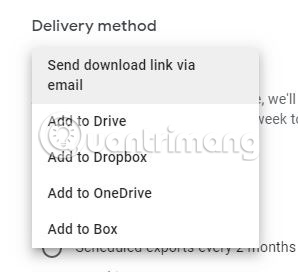
7. Để lại các tùy chọn khác - Export Type (loại xuất), File Type (loại file) và Archive Size (dung lượng lưu trữ) - như hiện tại và nhấp vào “Create archive”.
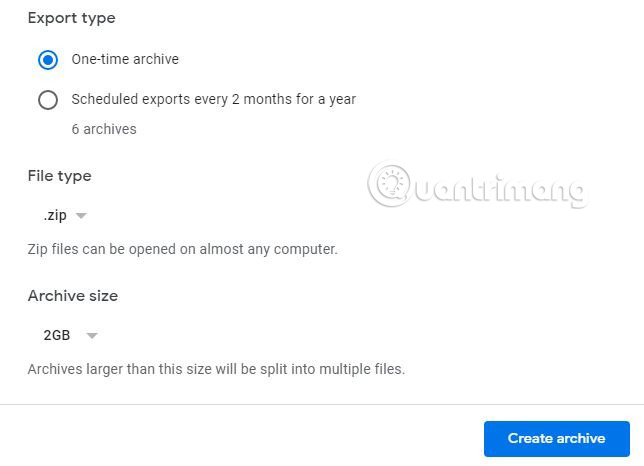
Đợi cho đến khi kho lưu trữ được tạo xong. Quá trình này có thể mất khá nhiều thời gian, tùy thuộc vào số lượng ảnh bạn đang sao lưu.
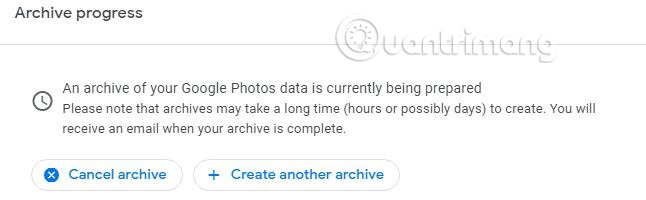
Hướng dẫn thực hiện trên Amazon Prime Photos
Trong khi bạn chờ đợi các file của mình được tải xuống, hãy thực hiện trước một vài bước chuẩn bị, trước khi di chuyển chúng lên Amazon Prime Photos.
Để sử dụng Prime Photos, bạn cần có tài khoản Amazon Prime. Nếu sở hữu Prime, thì bạn sẽ tự động có Prime Photos. Không cần làm gì khác để thiết lập tài khoản.
1. Điều hướng đến Amazon Photos App.
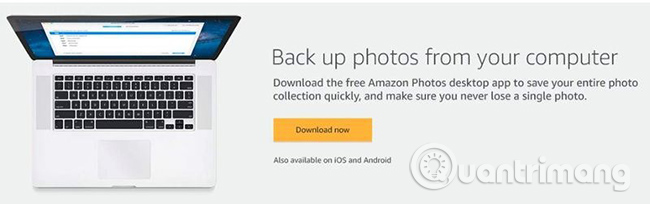
2. Nhấp vào nút “Download”.
3. Mở file và khởi chạy cài đặt.
4. Nhấp Install.
5. Ứng dụng sẽ tự động khởi chạy. Nếu không, hãy mở nó.
6. Đăng nhập vào tài khoản của bạn.
7. Kéo thư mục đã tải xuống của Google Photos vào cửa sổ Amazon Photos.
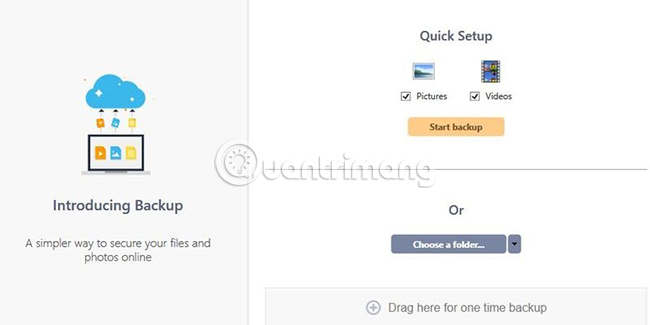
8. Chọn thư mục mà bạn muốn lưu ảnh hoặc tạo thư mục mới.
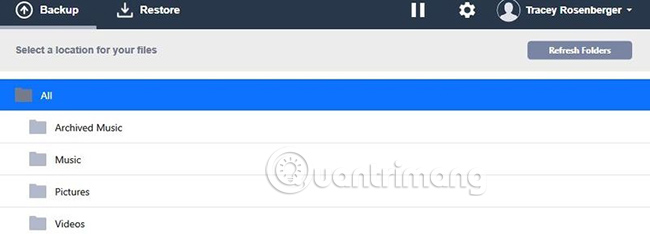
Nếu bạn có nhiều file hình ảnh được tải xuống từ Google Photos, hãy lặp lại quá trình kéo các thư mục vào cửa sổ Amazon Photos App.
Amazon chỉ cho phép 5GB dung lượng video, nhưng hình ảnh thì không giới hạn. Bạn có thể muốn giữ các video ở chỗ khác ngoài server này hoặc nâng cấp lên 100GB với giá $11,99 (276.000VND)/tháng, nếu cảm thấy bắt buộc phải có các video trên Amazon.
Có các tùy chọn khác trên Amazon Photos như Family Vault và đặt hàng in trực tiếp từ Amazon mà bạn có thể muốn xem xét.
Giữ cho ảnh được sao lưu là ưu tiên hàng đầu của hầu hết mọi người, vì chẳng ai muốn bị mất những ký ức đẹp đang lưu giữ cả. Sử dụng Amazon Photos là một cách tuyệt vời để bạn có thể hoàn toàn yên tâm.
Chúc bạn thực hiện thành công!
 Công nghệ
Công nghệ  Windows
Windows  iPhone
iPhone  Android
Android  Học CNTT
Học CNTT  Download
Download  Tiện ích
Tiện ích  Khoa học
Khoa học  Game
Game  Làng CN
Làng CN  Ứng dụng
Ứng dụng 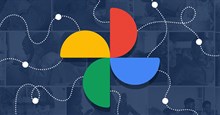
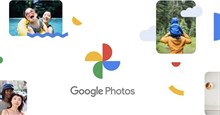

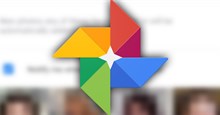
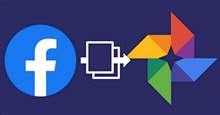

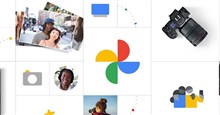

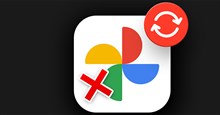
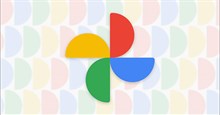

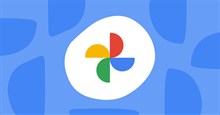
 Linux
Linux  Đồng hồ thông minh
Đồng hồ thông minh  Chụp ảnh - Quay phim
Chụp ảnh - Quay phim  macOS
macOS  Phần cứng
Phần cứng  Thủ thuật SEO
Thủ thuật SEO  Kiến thức cơ bản
Kiến thức cơ bản  Dịch vụ ngân hàng
Dịch vụ ngân hàng  Lập trình
Lập trình  Dịch vụ nhà mạng
Dịch vụ nhà mạng  Dịch vụ công trực tuyến
Dịch vụ công trực tuyến  Nhà thông minh
Nhà thông minh  Quiz công nghệ
Quiz công nghệ  Microsoft Word 2016
Microsoft Word 2016  Microsoft Word 2013
Microsoft Word 2013  Microsoft Word 2007
Microsoft Word 2007  Microsoft Excel 2019
Microsoft Excel 2019  Microsoft Excel 2016
Microsoft Excel 2016  Microsoft PowerPoint 2019
Microsoft PowerPoint 2019  Google Sheets - Trang tính
Google Sheets - Trang tính  Code mẫu
Code mẫu  Photoshop CS6
Photoshop CS6  Photoshop CS5
Photoshop CS5  Lập trình Scratch
Lập trình Scratch  Bootstrap
Bootstrap  Ứng dụng văn phòng
Ứng dụng văn phòng  Tải game
Tải game  Tiện ích hệ thống
Tiện ích hệ thống  Ảnh, đồ họa
Ảnh, đồ họa  Internet
Internet  Bảo mật, Antivirus
Bảo mật, Antivirus  Họp, học trực tuyến
Họp, học trực tuyến  Video, phim, nhạc
Video, phim, nhạc  Giao tiếp, liên lạc, hẹn hò
Giao tiếp, liên lạc, hẹn hò  Hỗ trợ học tập
Hỗ trợ học tập  Máy ảo
Máy ảo  Điện máy
Điện máy  Tủ lạnh
Tủ lạnh  Tivi
Tivi  Điều hòa
Điều hòa  Máy giặt
Máy giặt  Quạt các loại
Quạt các loại  Cuộc sống
Cuộc sống  Kỹ năng
Kỹ năng  Món ngon mỗi ngày
Món ngon mỗi ngày  Làm đẹp
Làm đẹp  Nuôi dạy con
Nuôi dạy con  Chăm sóc Nhà cửa
Chăm sóc Nhà cửa  Du lịch
Du lịch  Halloween
Halloween  Mẹo vặt
Mẹo vặt  Giáng sinh - Noel
Giáng sinh - Noel  Quà tặng
Quà tặng  Giải trí
Giải trí  Là gì?
Là gì?  Nhà đẹp
Nhà đẹp  TOP
TOP  Ô tô, Xe máy
Ô tô, Xe máy  Giấy phép lái xe
Giấy phép lái xe  Tấn công mạng
Tấn công mạng  Chuyện công nghệ
Chuyện công nghệ  Công nghệ mới
Công nghệ mới  Trí tuệ nhân tạo (AI)
Trí tuệ nhân tạo (AI)  Anh tài công nghệ
Anh tài công nghệ  Bình luận công nghệ
Bình luận công nghệ